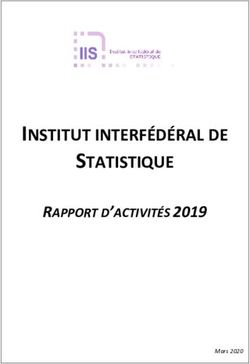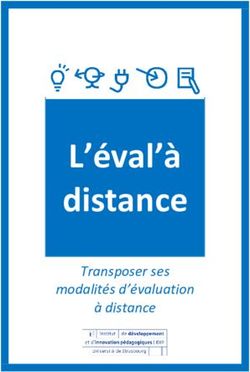PROPHARMAX BASES DE DONNÉES / FICHIERS - PROPHARMA ...
←
→
Transcription du contenu de la page
Si votre navigateur ne rend pas la page correctement, lisez s'il vous plaît le contenu de la page ci-dessous
ProPharmaX Bases de données / Fichiers
Table des matières
1 Introduction .................................................................................................................................................. 5
2 Fondamentaux ............................................................................................................................................. 5
2.1 Créer une nouvelle fiche de données ........................................................................................... 5
2.2 Effacer une fiche de données ......................................................................................................... 5
2.3 Restaurer une fiche de données effacée ..................................................................................... 5
2.4 Copier une fiche de données ......................................................................................................... 5
2.5 Ajouter un commentaire sur une donnée ..................................................................................... 6
2.6 Adresse de lettre ................................................................................................................................. 6
3 Fichier des médecins .................................................................................................................................. 7
3.1 Champs importants du fichier médecins ...................................................................................... 7
4 Fichier des caisses maladie ....................................................................................................................... 7
4.1 Champs importants du fichier des caisses maladie .................................................................... 7
5 Fichier des fournisseurs ................................................................................................................................ 8
5.1 Champs importants du fichier des fournisseurs ............................................................................ 8
5.1.1 Affichage Base ............................................................................................................................... 8
5.1.2 Affichage Commande................................................................................................................ 10
5.1.3 Affichage Conditions ................................................................................................................... 11
5.2 Fonctions avec F2 ............................................................................................................................. 13
5.3 Fonctions avec F6 ............................................................................................................................. 13
6 Fichier des clients ....................................................................................................................................... 14
6.1 Configuration fichier des clients .................................................................................................... 14
6.1.1 Valeur de base ............................................................................................................................. 14
6.1.2 Tableau de conditions ............................................................................................................... 14
6.1.3 Autres configurations ................................................................................................................... 15
6.1.4 Etiquette dossier ............................................................................................................................... 15
6.2 Champs importants du fichier clients ........................................................................................... 16
6.2.1 Disponible dans tous les affichages ............................................................................................. 16
6.2.2 Affichage Base ............................................................................................................................. 16
6.2.3 Affichage Vente sur ordonnance ............................................................................................. 17
6.2.4 Affichage Vente à crédit............................................................................................................ 18
6.2.5 Affichage Vente au comptant ................................................................................................. 20
6.3 Fonctions avec F2 ............................................................................................................................. 20
6.3.1 Impressions des factures ............................................................................................................. 20
Imprimer le prix de base / prix stock / ex-factory ................................................................................ 21
6.3.2 Afficher les cartes de fidélité...................................................................................................... 24
6.3.3 Affichage journal validation carte d’assuré ........................................................................... 24
6.3.4 Ligne des produits de pharmacie ............................................................................................. 24
6.4 Fonctions avec F6 ............................................................................................................................. 24
Version 1.8 2/49ProPharmaX Bases de données / Fichiers
6.4.1 Modifier / Enregistrer une carte client ...................................................................................... 24
6.4.2 Valider la carte d’assuré ............................................................................................................. 24
7 Fichier des articles ..................................................................................................................................... 25
7.1 Configuration .................................................................................................................................... 25
7.1.1 Configuration fichier articles ...................................................................................................... 25
7.2 Champs importants du fichier des articles .................................................................................. 26
7.2.1 Affichage Base ............................................................................................................................. 26
7.2.2 Affichage Stock ............................................................................................................................ 30
7.2.3 Affichage Conditions ................................................................................................................... 33
7.2.4 Affichage Info méd...................................................................................................................... 33
7.2.5 Affichage LiMA ............................................................................................................................. 33
7.2.6 Affichage Compendium ............................................................................................................ 33
7.2.7 Affichage Substances ................................................................................................................. 33
7.3 Fonctions avec F2 ............................................................................................................................. 34
7.4 Fonctions avec F6 ............................................................................................................................. 34
7.5 Fonction avec F7 ..................................................................................................................................... 36
8 Avertissement pour articles ...................................................................................................................... 37
9 Catégorie d’article ................................................................................................................................... 38
10 Groupages des catégories .................................................................................................................. 38
11 Sélections d’articles ............................................................................................................................... 39
11.1 Entête de la sélection ...................................................................................................................... 39
11.2 Sélection d’article ............................................................................................................................ 39
12 Sélections de clients .............................................................................................................................. 41
13 Textes de posologie et commentaires .............................................................................................. 41
13.1 Textes de posologie par code ....................................................................................................... 41
13.1.2 Medidose ................................................................................................................................... 41
13.2 Textes de posologie par médicament ......................................................................................... 42
13.3 Commentaires liés à une position de vente ............................................................................... 43
13.4 Commentaires liés à une position de commande .................................................................... 43
14 Listes de données .................................................................................................................................. 44
14.1 Création.............................................................................................................................................. 44
14.2 Fonctions avec F6 ............................................................................................................................. 45
14.2.1 Enregistrer................................................................................................................................... 45
14.2.2 Charger ...................................................................................................................................... 45
14.2.3 Effacer ........................................................................................................................................ 45
14.3 Exécuter .............................................................................................................................................. 46
14.4 Résultat ............................................................................................................................................... 46
14.4.1 F5 ................................................................................................................................................. 46
14.4.2 F6 ................................................................................................................................................. 46
Version 1.8 3/49ProPharmaX Bases de données / Fichiers
15 Recherche dans les fichiers ................................................................................................................. 47
15.1 Recherche de base dans les fichiers ............................................................................................ 47
15.2 Recherche dans le fichier articles ................................................................................................. 47
Annexes ............................................................................................................................................................... 48
1 Liste des codes de paiement 1 caractère ........................................................................................... 48
2 Liste des codes de paiement 2 caractères.......................................................................................... 48
3 Liste des codes rayon ............................................................................................................................... 48
Version 1.8 4/49ProPharmaX Bases de données / Fichiers
1 Introduction
Les bases de données constituent les informations principales de votre système. Les différentes
bases de données sont décrites dans cette documentation.
Votre système est livré avec vos propres bases de données. Pour la plupart c’est à vous de les
maintenir à jour. Les seules exceptions sont les données du fichier des articles et des prix, qui sont
mises à jour automatiquement plusieurs fois par mois sur votre système.
2 Fondamentaux
2.1 Créer une nouvelle fiche de données
Dans toutes les bases de données (fichiers) vous pouvez créer une nouvelle fiche de donnée
avec F9 ou en cliquant sur . Un masque vide apparait et vous devez remplir toutes les
informations.
Lorsque vous aurez saisi toutes les informations de la fiche il faudra valider avec la touche F10. Si
certaines informations sont obligatoires, le curseur se met automatiquement dans le champ qui
doit être absolument rempli par une donnée correspondante.
2.2 Effacer une fiche de données
Une fiche de données peut être effacée avec la touche F3 ou en cliquant sur . Si la
suppression est confirmée, la fiche de données est alors marquée comme « effacé ».
2.3 Restaurer une fiche de données effacée
Si une fiche de données a été effacée accidentellement, vous pouvez la retrouver. Pour cela, il
faut appeler une fiche de données dont le nom est proche de la fiche qui est effacée, et faire
défiler les données avec les touches PageUp / PageDown pour la retrouver.
Une fiche de données supprimée est marquée comme cela :
Avec F4 vous pouvez éditer ce champ et avec la touche « Delete » effacer son contenu. La fiche
de données est ainsi restaurée.
2.4 Copier une fiche de données
Pour copier une fiche de données existante, appuyer sur la touche c et ensuite F9. Tous les
champs sont copiés, mais il s’agit d’un nouvel enregistrement avec un nouveau numéro.
C’est particulièrement pratique lorsque la plupart des informations sont les mêmes et que
seulement un détail change.
Version 1.8 5/49ProPharmaX Bases de données / Fichiers
2.5 Ajouter un commentaire sur une donnée
Dans toutes les bases de données vous pouvez enregistrer des commentaires. Pour ajouter,
modifier ou supprimer un commentaire, appuyer sur la touche F7 ou cliquer sur .
Le commentaire est lié à ce Sélectionner où le Dernière modification
client / article / fournisseur / … commentaire doit être affiché du commentaire
Effacer le Imprimer le Saisir ou Valider ou annuler les
commentaire commentaire modifier le changements
e commentaire
Si l’infoscreen correspondant est affiché, le commentaire s’affiche dans cet infoscreen. Sinon le
commentaire s’affiche dans une fenêtre « Popup ».
2.6 Adresse de lettre
Dans toutes les bases de données, sauf le fichier des articles, vous pouvez définir une adresse de
lettre. Cela permet de définir une adresse différente que celle du fichier pour tous les documents
de communication avec le client (par exemple, les factures).
Par défaut le système engendre automatiquement cette adresse de lettre. Si vous la modifiez
manuellement, la prochaine fois que vous modifierez une donnée (par exemple, l’adresse), la
fenêtre d’adresse de lettre apparaîtra automatiquement pour que vous l’adaptiez aussi. Si vous
voulez que cela soit à nouveau le système qui la génère automatiquement, il faut appuyer sur le
bouton dans la fenêtre d’adresse de lettre.
Version 1.8 6/49ProPharmaX Bases de données / Fichiers
3 Fichier des médecins
Tous les médecins Suisse sont chargés lorsque votre système vous est livré. C’est ensuite à vous de
le maintenir à jour.
Vous trouverez le fichier des médecins ici Fichiers Médecins ou avec le raccourci F8 + m.
3.1 Champs importants du fichier médecins
Numéro concordat
Ce n’est pas possible d’introduire un numéro de concordat erroné.
Vous trouvez la liste des médecins à jour avec leur numéro de concordat sur le site www.sasis.ch
Rappel ordonn.
Cela définit la manière dont les rappels d’ordonnances sont envoyés au médecin.
N = Pas de rappel au médecin
O = Rappel au médecin par lettre
F = Rappel au médecin par fax
M = Rappel au médecin par email
Pour les rappels par fax ou email, les champs « Fax » ou « Adresse d’email » doivent être remplis.
Rappel groupé
Cela définit si le médecin veut un rappel groupé. C’est-à-dire une lettre pour tous ses patients.
4 Fichier des caisses maladie
Toutes les caisses maladie et assurances sont chargées avec les données actuelles lorsque votre
système vous est livré. C’est ensuite à vous de les maintenir à jour.
Vous trouverez le fichier des caisses maladie ici Fichiers Caisses-maladies ou avec le
raccourci F8 + c.
4.1 Champs importants du fichier des caisses maladie
Numéro Ofac
Ce numéro est attribué par Ofac. Il est nécessaire pour la facturation, mais aussi pour la validation
des cartes d’assuré.
Code EAN
Le code EAN permet d’identifier la caisse maladie. Il est nécessaire pour la facturation, mais aussi
pour attribuer la bonne assurance lorsque vous validez une carte d’assuré.
Vous trouverez une liste à jour des caisses maladie avec leur numéro Ofac et code EAN sur
internet, par exemple www.ifakdata.ch/downloads/wichtige_Listen/EANCode_Hauptliste.pdf
Version 1.8 7/49ProPharmaX Bases de données / Fichiers
Facturation caisse
Cela définit le type de transmission pour la facturation des ordonnances.
L = La facturation se fait par lettre (facture papier)
O = La facturation est envoyée à Ofac (électronique)
I = La facturation est envoyée à Ifak (électronique)
Mode facturation
Cela définit la manière dont la caisse doit être facturée.
Sans contrat RBP = Taxes facturées mais pas de ristourne à la caisse.
Contrat RBP = Taxes facturées et ristourne à la caisse selon RBP.
Accident = La valeur du point pour les taxes est différente pour les cas
accident.
AI = Pour les caisses AI, idem qu’accident.
Tiers Garant = Selon le champ « Facturation caisse », soit vous encaissez
directement en cash (si = Lettre), soit ce sera envoyé à
Ofac/Ifak comme « Contrat RBP ». Aucune ristoure n’est
accordée.
Patient privé = Facture au patient.
Splitting LiMA
Cela définit le comportement du système pour les articles avec part privée LiMA.
Non = Le montant complet sera facturé à la caisse de base.
Au patient = La part privée sera facturée au client.
À la caisse compl. = La part privée sera facturée à la caisse complémentaire.
Facture patient
Si cette case est cochée, une facture pour le client sera faite avec les positions qui ne sont pas
remboursées par la caisse.
5 Fichier des fournisseurs
Les fournisseurs sont mis à jour automatiquement par e-mediat, pour ceux qui travaillent avec e-
mediat. Sinon, vous devez les introduire vous-même.
Pour protéger un fournisseur de la mutation automatique, vous devez mettre un + ou un - devant
son nom. C’est également pratique pour appeler rapidement et facilement le fournisseur que
vous utilisez très souvent.
Vous trouverez le fichier des fournisseurs ici Fichiers Fournisseurs ou avec le raccourci F8 + f.
5.1 Champs importants du fichier des fournisseurs
Avec F2 vous pouvez basculer d’un affichage à un autre.
5.1.1 Affichage Base
Adresse e-mail
Le champ « adresse d’e-mail » dans l’affichage de base est seulement une information. Pour la
transmission de commande par e-mail, c’est le champ « adresse d’e-mail » des paramètres de
commandes qui est utilisé. C’est la même chose avec le numéro de fax.
Version 1.8 8/49ProPharmaX Bases de données / Fichiers
Trans. de commande
Cela définit le type de transmission de commande
Lettre = Une lettre de commande sera imprimée
Modem = La commande sera transmise par modem
Fax = La commande sera transmise par fax
Email avec lettre = La commande sera transmise par e-mail
XML = La commande sera transmise par XML (internet)
Valeur / quantité minimale
Vous pouvez définir une valeur ou une quantité minimale de commande. Si le minimum n’est pas
atteint au moment de terminer la commande, vous aurez un avertissement.
Roulement / période minimale
Laissez ces champs vides pour utiliser les valeurs par défaut configurées dans la configuration du
stock. Ces champs ont un impact sur la quantité (roulement) et à quelle fréquence (période
minimale) commander.
Plus d’informations dans la documentation « Gestion de stock et commande ».
Propres articles
Si cette case est cochée, le pharmacode à 8 chiffres sera transmis. De cette manière vous
pouvez aussi commander les propres articles (pharmacode commençant par 1). Il faut bien sûr
que votre fournisseur connaisse vos propres articles.
Numéro d’article
Cela définit quel numéro doit être transmis ou imprimé pour la commande.
0 = Pharmacode
1 = Numéro d’article du fabricant dans le fichier des articles
2 = Numéro d’article du fournisseur dans le fichier des articles
Articles OTC NS
Cela définit si les articles non-stockés (NS) apparaitront dans la commande OTC pour ce
fournisseur.
Médicaments OTC
Cela définit si les médicaments de catégorie Swissmedic A et B apparaitront dans la commande
OTC pour ce fournisseur.
Arr. marchandises NOTA
Cela définit si les articles non livrés lors d’une entrée de marchandises doivent être
automatiquement transférés dans une entrée de marchandises NOTA.
Articles arr. marchandises
Cela définit le comportement des articles scannés ou chargés par XML.
Plus d’informations dans la documentation « Gestion de stock et commande ».
Version 1.8 9/49ProPharmaX Bases de données / Fichiers
Prix de livraison (pas encore disponible)
Cela définit si vous pouvez changer les prix de livraison après coup, ou si l’entrée de
marchandises est directement clôturée.
Type de commande
Si un type de commande est défini pour ce fournisseur vous le verrez ici.
A = Automatique
D = Directe
O = OTC
Facturation par
Si un fournisseur est défini dans ce champ, les commandes seront transmises à ce fournisseur.
L’entrée des marchandises se fera aussi pour ce fournisseur.
5.1.2 Affichage Commande
Numéro IDF
Cela définit votre numéro d’identification chez le fournisseur. Il sera utilisé pour les commandes.
Numéro de fax / numéro de modem / adresse d’email
Est utilisé pour la transmission de commande suivant le type choisi.
Pt. Emballage
Cela définit si ce sont les petits ou les grands emballages qui sont commandés.
Fractionnement
Pour les grossistes, cela permet de fractionner la commande selon les types. Ils seront livrés dans
des bacs séparés et ainsi vous pourrez y accéder plus facilement et rapidement. Le bulletin de
livraison et la facture seront aussi séparés.
Fractionnements possibles :
A = Automate (robot)
C = Vente à crédit
D = Débiteurs
R = Réservations
F = Commande pour les filiales
Les champs suivants sont utilisés uniquement pour la transmission de commande XML.
Numéro de client / mot de passe
Les données XML sont attribuées par le fournisseur.
Applications
Les services suivants sont possibles par XML :
T = Test de disponibilité
C = Commande
L = Bulletin de livraison
S = Conditions spéciales
Notez que les fournisseurs ne proposent pas forcément tous les services ci-dessus. Il faut
demander à votre fournisseur les services qu’il propose.
Version 1.8 10/49ProPharmaX Bases de données / Fichiers
Lieu de commande
Utilisé pour Amedis. Définit depuis quel entrepôt d’Amedis les marchandises seront livrées.
Adresse
Ici on introduit le nom du fournisseur.
Condit
Cela définit si les conditions de livraisons spécifiques au client doivent être mises à jour
automatiquement ou pas.
Type livrais
Avec ce paramètre, vous pouvez définir comment le système compte les bonus lorsque vous
introduisez manuellement le prix de livraison.
Prix unit sans Bonus = Le prix d’achat par ligne correspond à la quantité
livrée moins les bonus, multipliée par le prix de
livraison.
Les bonus sont ici sous forme d’emballages offerts. Ils
ne coûtent rien et sont exclus du prix d’achat total de
la livraison.
Pirx unit avec Bonus = Le prix d’achat par ligne correspond à la quantité
livrée multipliée par le prix de livraison.
Les bonus sont ici sous forme de réduction de prix, par
conséquent les emballages bonus ne doivent pas
être déduits du prix d’achat total de la livraison.
Valeur ligne = Le prix de livraison correspond au prix d’achat de la
totalité des emballages commandés de la ligne.
5.1.3 Affichage Conditions
Dans l’affichage « Conditions », nous allons pouvoir régler plusieurs paramètres afin de calculer les
prix d’achat chez ce fournisseur, les quantités à commander, et la priorité par rapport aux autres
fournisseurs.
Priorité
Il y a 3 niveaux de priorité pour savoir chez quel fournisseur le système va vous proposer de
commander les produits. Si 2 fournisseurs ont la même priorité, le système va commander le
produit chez le fournisseur chez qui vous avez les meilleures conditions.
Base de prix
Définis le prix qui est utilisé comme base de calcul. Ce champ a un impact direct sur le prix
d’achat. Vous pouvez sélectionner le prix de base ou le prix ex-factory.
Frais suppl.
Les frais supplémentaires sont définis ici en pourcent. Ces frais s’ajoutent au prix de base. Cette
valeur a un impact direct sur le prix d’achat.
Version 1.8 11/49ProPharmaX Bases de données / Fichiers
Frais par paquet / Frais par ligne
Cela définit les frais par ligne et par paquet facturé par le fournisseur. Le système va calculer les
frais effectifs en se fondant sur ces valeurs, ainsi que sur les valeurs de commande moyennes qui
sont définies dans la configuration du stock. Ces valeurs ont un impact direct sur le prix d’achat.
Emballages par ligne / Lignes par commande
Affiche les valeurs de commande moyennes pour ce fournisseur. Ces valeurs n’ont aucun impact
sur le calcul du prix d’achat.
Frais de livraison
Vous pouvez définir les frais de livraison ici. Ils seront automatiquement introduits dans l’entrée des
marchandises. Cette valeur est utilisée pour le calcul du prix d’achat.
Optimiser les frais
Si la case est cochée, le système essaie de commander en plus grande quantité pour éviter de
faire beaucoup de commandes et ainsi réduire les frais logistiques.
Attention : Votre système risque de proposer de gros volumes de commande si cette option est
cochée.
Remboursement C.A.
Vous pouvez entrer ici votre bonus sur le chiffre d'affaires global. Cette valeur a un impact direct
sur le prix d’achat.
Remboursement logistique
Vous pouvez entrer ici votre bonus sur les frais logistiques. Cette valeur a un impact direct sur le
prix d’achat.
Procurer A-B par ligne
Vous pouvez définir ici le coût par ligne pour les articles de catégorie Swissmedic A et B. Cette
valeur a un impact direct sur le prix d’achat.
Procurer C-D par ligne
Vous pouvez définir ici le coût par ligne pour les articles de catégorie Swissmedic C et D. Cette
valeur a un impact direct sur le prix d’achat.
Procurer autres
Vous pouvez définir ici le coût par ligne pour les articles sans catégorie Swissmedic. Cette valeur a
un impact direct sur le prix d’achat.
Frais par litre / Frais par kilogramme
Vous pouvez définir ici les frais sur le volume ou le poids. Ces valeurs n’ont aucun impact direct sur
le prix d’achat.
Frais à partir de
Les frais par volume peuvent être définis encore plus précisément ici.
Heure de commande
Vous pouvez définir des heures de commande ici. Les commandes passées jusqu’à cette heure
seront automatiquement regroupées dans l’entrée des marchandises.
Version 1.8 12/49ProPharmaX Bases de données / Fichiers
Intérêts sur capital
Cela définit l’intérêt sur le capital en pourcent pour la valeur du stock.
Commande minimale / maximale pour
Ces valeurs se définissent en nombre de mois. Les quantités de commande seront donc liées à la
consommation durant la période spécifiée.
Frais internes par ligne et par emballage
Cela définit les coûts internes de traitement par ligne et/ou emballage. Ces valeurs n’ont aucun
impact sur le prix d’achat.
5.2 Fonctions avec F2
Articles commandés
Affiche la quantité d’article commandé chez ce fournisseur pendant une période.
Articles livrés
Affiche la quantité d’article livré par ce fournisseur pendant une période.
5.3 Fonctions avec F6
Ajouter/modifier le type de commande des articles
Cette fonction permet de modifier le type de commande sur tous les articles qui ont ce
fournisseur (A= Automatique, D= Directe, O=OTC)
Supprimer le fournisseur dans le fichier stock
Efface complétement ce fournisseur du fichier stock (Fichier article).
Attention : Vous ne pourrez pas annuler cette opération.
Calculer les valeurs de commande (seulement depuis affichage Conditions)
Permet de mettre à jour les champs « Emballage par ligne » et « Lignes par commande ». Le
système va calculer la moyenne des commandes pour ce fournisseur sur une période que vous
pouvez définir.
Mettre à zéro les chiffres d’affaires
Remet à 0 le champ « Valeur total » dans l’affichage de base.
Le système vous affichera la dernière fois que vous l’avez fait. C’est aussi possible de le faire pour
tous les fournisseurs en même temps en cochant la case « Remettre tous les fournisseurs ».
Version 1.8 13/49ProPharmaX Bases de données / Fichiers
6 Fichier des clients
Vous trouverez le fichier des clients ici → Fichiers → Clients ou avec les raccourcis suivants :
F8 + cb = Fichier clients données de base
F8 + cl = Fichier clients vente au comptant (client)
F8 + d = Fichier clients vente à crédit (débiteur)
F8 + p = Fichier clients vente sur ordonnance (patient)
6.1 Configuration fichier des clients
La configuration se trouve dans le menu suivant → Configuration → Configuration autres fichiers
→ Configuration fichier clients
6.1.1 Valeur de base
Valeur initiale mode de facturation vente à crédit
Ici vous pouvez définir le type de facturation attribué pour les nouveaux clients.
M = Mensuelle
I = Immédiate
R = Remboursement
C = Comptant
P = Provisoire
S = Sans facture
Facture débiteur mensuelle détaillée
Si cette option est cochée, la facture mensuelle est imprimée avec le détail des produits.
Par défaut cette fonction n’est pas activée.
Publicité débiteur
Détermine si le champ « publicité » dans le fichier clients doit être coché ou non.
Par défaut cette option est activée.
Aucun justificatif au patient
Détermine si le champ „Copie de facture“ dans le masque du fichier client vente sur
ordonnance doit être coché ou non.
Par défaut cette fonction n’est pas activée
6.1.2 Tableau de conditions
Ici, vous pouvez définir si un tableau de condition doit être attribué aux nouveaux clients. Vous
pouvez configurer un tableau pour chaque type de vente.
Par défaut aucun tableau n’est attribué aux nouveaux clients.
Version 1.8 14/49ProPharmaX Bases de données / Fichiers
6.1.3 Autres configurations
Imprimer l’adresse de lettre sur les documents client
Ici vous pouvez définir quelle adresse est imprimée sur les documents.
L’adresse du fichier clients est imprimée
L’adresse de lettre est imprimée
Impression adresse de lettre : Nom/Prénom
Avec cette configuration vous pouvez inverser le nom et prénom dans l’adresse de lettre.
Imprimer dans l’ordre : Prénom Nom
Imprimer dans l’ordre : Nom Prénom
6.1.4 Etiquette dossier
Imprimer le nom2 sur l’étiquette dossier
Le deuxième nom n’est pas imprimé
Le deuxième nom est imprimé
Imprimer adresse e-mail sur l’étiquette dossier
L’adresse e-mail n’est pas imprimée
L’adresse e-mail est imprimée
Imprimer le numéro de téléphone sur l’étiquette dossier
Le numéro de téléphone n’est pas imprimé
Le numéro de téléphone est imprimé
Imprimer la date de naissance sur l’étiquette dossier
La date de naissance n’est pas imprimée
La date de naissance est imprimée
Imprimer la date de l’impression sur l’étiquette dossier
La date du jour n’est pas imprimée
La date du jour est imprimée
Version 1.8 15/49ProPharmaX Bases de données / Fichiers
6.2 Champs importants du fichier clients
6.2.1 Disponible dans tous les affichages
Code
Avec les codes, vous pouvez définir des groupes de clients. Vous pourrez ensuite par exemple
facturer uniquement les clients avec un certain code ou extraire des statistiques par code.
Par défaut le système vous permet d’écrire ce que vous voulez dans le champ code. Il est aussi
possible de prédéfinir des codes.
C.A. (Chiffre d’affaires)
Indique le chiffre d’affaires du client en fonction de l’affichage dans lequel vous vous trouvez. Si
vous êtes dans l’affichage de base, c’est le C.A. de tous les modes de vente cumulés.
Date dernière vente
Indique la date de la dernière vente en fonction de l’affichage dans lequel vous vous trouvez. Si
vous êtes dans l’affichage de base, c’est la date de la dernière vente tous les modes confondus.
6.2.2 Affichage Base
Dernier paiement
Indique la date du dernier paiement de ce client.
Dernier rappel
Indique la date à laquelle ce client a reçu un rappel pour la dernière fois.
Devise
Vous pouvez définir la devise monétaire pour ce client. Les ventes à crédit et au comptant seront
automatiquement mises dans cette devise.
Compter la TVA
Si cette case est décochée, la TVA ne sera pas facturée à ce client.
Publicité
Si cette case est décochée, ce client n’apparaitra plus dans vos publipostages.
Décédé le
Vous pouvez définir ici la date de décès du client. Le client apparaitra ensuite grisé lors de
recherche et ne sera plus dans les mailings.
Un commentaire apparaîtra également dans le programme de vente :
Version 1.8 16/49ProPharmaX Bases de données / Fichiers
6.2.3 Affichage Vente sur ordonnance
Numéro MPI
Le numéro MPI (Master Patient Index) est attribué par OFAC. Il est enregistré automatiquement
par le système lors de la validation de cartes d’assuré lorsque c’est configuré.
SVN
Le numéro AVS (Sozialversicherungsnummer) est enregistré automatiquement par le système lors
de la validation de cartes d’assuré. C’est un numéro unique pour chaque citoyen suisse et donc
un très bon moyen d'identification.
Copie de facture
Si cette case est cochée, le client recevra une copie de facture lors de la facturation. En fonction
de la configuration, la copie sera transmise par OFAK/IFAK, soit imprimée sur votre imprimante.
Attention : OFAC/IFAK vous facturera quelque chose pour les copies de facture.
Validation supprimée
Dans ce champ, vous pouvez définir les validations qui ne seront pas facturées pour ce client.
Choix possible :
R = Ristourne à la caisse maladie (selon RBP)
L = Validation traitement
M = Validation médicament
S = Taxe de substitution
F = Taxe de contrôle de stupéfiant
Condition
Cela pour définir des conditions spéciales prédéfinies pour la vente ordonnance pour ce client.
Interaction supprimée
Si cette case est cochée, il n’y aura plus aucun contrôle d’interaction pour ce client.
Facture à
Vous pouvez saisir ici un autre client. Les factures « patient privé » seront alors émises pour cet
autre client.
Affichage des assurances
En général les champs suivants sont enregistrés et actualisés automatiquement lors de la
validation de la carte d’assuré.
Numéro
Le numéro de la caisse maladie dans votre fichier des caisses maladies.
Caisse-maladie
Nom de la caisse maladie.
Version 1.8 17/49ProPharmaX Bases de données / Fichiers
Prestation
Les prestations qui sont couvertes par cette assurance.
B = Couverture de base
S = Couverture supplémentaire
C = Complémentaire
L = LPPA
A = Accident
I = AI
No. d’assuré
Numéro d’assuré du client auprès de l’assurance.
Validé le
Cela affiche la date de la dernière validation de la carte d’assuré. Si vous avez vérifié la validité
par téléphone, vous pouvez aussi saisir manuellement la date du jour.
Les cartes qui n’ont pas été validées depuis longtemps sont affichées en jaune.
Valable dès
Cela indique la date à partir de laquelle l’assurance est valide. Cette assurance ne sera pas
utilisée pour les ventes qui sont saisies avant cette date.
Valider la carte
Si cette case est cochée, la carte d’assuré pour cette caisse sera validée automatiquement.
6.2.4 Affichage Vente à crédit
Décompte
Cela définit le type de facturation pour ce client.
Immédiate = Une facture s’imprime directement en terminant la
vente et un poste ouvert de paiement est créé.
Mensuelle = Les ventes se mettent d’abord en statut « Livré » et
une facturation doit être faite pour créer les factures.
La facturation regroupe toutes les ventes livrées et un
poste ouvert de paiement est créé.
Remboursement = Une facture s’imprime en terminant la vente et le
poste ouvert de paiement est directement soldé.
Comptant = En terminant la vente, le système vous proposera
d’encaisser directement au comptant la facture.
Facture provisoire (Proforma) = Une facture s’imprime en terminant la vente, mais les
articles ne sont pas déduits du stock. Ils se déduisent
du stock uniquement lorsque vous soldez le paiement
(vous devez retourner sur la vente).
Sans facture = La vente se met en statut « facturé » sans qu’aucune
facture ne s’imprime et aucun poste ouvert de
paiement n’est créé.
Version 1.8 18/49ProPharmaX Bases de données / Fichiers
Type de commande
Cela indique le type utilisé pour les nouvelles ventes à crédit
Normale = Les articles sont déduits normalement du stock
Livraison directe = Les articles ne sont pas déduits du stock
Délai de paiement
Cela permet de définir un délai en jours différent que pour les autres clients. Un texte différent
s’imprimera sur la facture, pour autant que le système soit bien configuré.
Limite de crédit
Cela permet de définir une limite de crédit. Si le client dépasse cette limite, vous serez averti.
Condition
Vous pouvez définir ici des conditions spéciales prédéfinies pour les ventes à crédit à ce client.
Rabais
Cela permet de définir un rabais général pour les ventes à crédit faites à ce client.
EAN
Pour les clients de ventes en gros de stupéfiants, vous devez spécifier un code EAN pour les
ventes à crédit. Vous pouvez le saisir ici et il apparaîtra dans le contrôle de stupéfiants.
Numéro PharmaCard
Vous pouvez saisir le numéro de PharmaCard ici.
Facture à
Vous pouvez saisir ici un autre client. Les factures seront alors émises pour cet autre client.
Livraison à
Vous pouvez saisir ici un autre client. Les bulletins de livraison seront créés avec l’adresse de cet
autre client.
Type de client IHA
Pour les clients qui sont annoncés à IHA, vous devez définir le type.
Choix possible :
01 = Pharmacie
02 = Droguerie
03 = Cabinet médical
04 = Hôpital
Grossiste
Si cette case est cochée, les numéros de lot seront affichés dans la vente à crédit.
Débit LSV
Pour définir les informations de paiement par débit direct (LSV=Lastschriftverfahren) du client.
Version 1.8 19/49ProPharmaX Bases de données / Fichiers
6.2.5 Affichage Vente au comptant
Condition
Pour définir des conditions spéciales prédéfinies pour les ventes au comptant à ce client.
Rabais
Cela permet de définir un rabais général pour les ventes au comptant faites à ce client.
6.3 Fonctions avec F2
6.3.1 Impressions des factures
Vous trouvez ici différents réglages pour les impressions de la vente à crédit. Ces réglages sont
propres au client sur lequel vous vous trouvez.
Mode de la facturation mensuelle
Cela vous permet de définir à quelle fréquence vous facturez pour ce client :
Normal = Toutes les ventes en status « livré » sont facturées en même
temps lors de la facturation
Trimestriel = Les factures se factureront seulement trimestriellement selon la
date de commande
Semestriel = Les commandes se factureront seulement semestriellement
selon la date de commande
Annuel = Les commande se factureront seulement une fois par année
Les dates de facturation peuvent être configurées dans le menu → Configuration → Configuration
Programme de vente → Configuration vente à crédit → Vente à crédit. Vous trouverez des
informations complémentaires dans la documentation « Configuration Programme de vente ».
Facture mensuelle détaillée
Ce champ définit si le détail des commandes doit être imprimé avec la facture mensuelle.
Si c’est décoché, seul le montant total des commandes est imprimé.
Par défaut ce champ n’est pas coché.
Version 1.8 20/49ProPharmaX Bases de données / Fichiers
Imprimer le prix de base / prix stock / ex-factory
Vous pouvez configurer quel prix doit s’imprimer sur la facture.
O = Le prix de base du grossiste est imprimé
S = Le prix stock est imprimé
F = Le prix Ex-factory est imprimé
N = Aucun prix n’est imprimé
Imprimer le prix indicatif / prix de vente
Vous pouvez configurer quel prix doit s’imprimer sur la facture.
O = Le prix indicatif est imprimé
V = Le prix de vente est imprimé
N = Aucun prix supplémentaire n’est imprimé
Version 1.8 21/49ProPharmaX Bases de données / Fichiers
Imprimer le prix par pièce
Au lieu du prix de vente total, le prix unitaire peut être imprimé.
O = Le prix à la pièce avec rabais et TVA est imprimé
X = Le prix à la pièce avec rabais mais sans TVA est imprimé
Vide = Le prix à la pièce avec TVA est imprimé
Majoration / rabais relatif au prix de base
Ici vous pouvez configurer, si et comment les rabais et les frais doivent s’imprimer.
N = les frais ne sont pas imprimés
P = les frais sont imprimés en pourcent
F = les frais sont imprimés en CHF
X = Le rabais n’est pas imprimé
Imprimer la marge
Ici, vous pouvez définir si la marge doit être imprimée.
Attention : la marge est calculée entre le prix d’achat et le prix indicatif
Par défaut ce champ n’est pas configuré
Cacher les forfaits
Si cette option est cochée, les forfaits sont ajoutés au prix de l’article.
Par défaut ce champ n’est pas coché
Version 1.8 22/49ProPharmaX Bases de données / Fichiers
Code de paiement et catégorie Swissmédic
Le code de paiement et la catégorie Swissmédic peuvent être imprimés sur la facture.
Par défaut ce champ n’est pas coché
Imprimer le numéro LiMA
Le code LiMA peut aussi être imprimé.
Par défaut ce champ n’est pas coché.
Imprimer BVR
Ici vous pouvez séléctionner si une facture avec BVR (Bulletin de versement) doit être imprimée.
O = Oui, un BVR est imprimé
N = Non, aucun BVR n’est imprimé
Vide = Si un pays est introduit (sauf la suisse et liechtenstein) aucun BVR ne
sera imprimé.
Imprimer port sur bulletin de livraison
Il est possible de configurer si les frais de port doivent être imprimés sur le bulletin de livraison.
Par défaut ce champ n’est pas configuré
Imprimer les prix sur bulletin de livraison
Indique si le prix doit être imprimé sur le bulletin de livraison.
O = Le prix doit être imprimé
N = Le prix ne doit pas être imprimé
Vide = Selon la configuration vente à crédit
Le menu de configuration se trouve ici → Configuration → Configuration Programme de vente →
Configuration vente à crédit → Imprimer dans la vente à crédit.
Imprimer bulletin de livraison
Ici vous pouvez configurer quand le bulletin de livraison doit s’imprimer.
1 = Ne jamais imprimer le bulletin de livraison
2 = Uniquement lorsqu’il s’agit d’une facturation mensuelle
3 = Toujours imprimer le bulletin de livraison
Imprimer bulletin de marchandises (int.)
Vous pouvez aussi configurer si un bulletin de marchandise est proposé pour l’imrpession.
O = Un bulletin de marchandises est imprimé
N = Aucun bulletin de marchandises n’est imprimé
Version 1.8 23/49ProPharmaX Bases de données / Fichiers
Bon de livraison
Il est possible d’imprimer un bon de livraison.
O = Imprimer le bon de livraison
N = Ne pas imprimer le bon de livraison
6.3.2 Afficher les cartes de fidélité
Affiche un aperçu des cartes de fidélité du client.
6.3.3 Affichage journal validation carte d’assuré
Affiche l’historique de toutes les validations de cartes d’assuré du client.
6.3.4 Ligne des produits de pharmacie
Affiche une statistique des ventes par catégorie d’article.
6.4 Fonctions avec F6
6.4.1 Modifier / Enregistrer une carte client
Permet d’attribuer ou de modifier une carte client. Si vous scannez la carte client pendant une
vente, le client est automatiquement sélectionné.
6.4.2 Valider la carte d’assuré
Permet de valider une carte d’assuré pour ce client.
Version 1.8 24/49ProPharmaX Bases de données / Fichiers
7 Fichier des articles
Le fichier des articles contient tous les articles. Cela comprend les articles officiels (fournis par HCI
solutions), les articles que vous avez créés vous-même et éventuellement les articles d’autres
fichiers.
En règle générale, vous serez avertis de tous les changements grâce à la liste de mutations.
Vous pouvez accéder au fichier des articles ici → Fichiers → Articles → Fichier des articles ou
directement avec le raccourci F8 + Enter.
7.1 Configuration
7.1.1 Configuration fichier articles
Affichage hors commerce en mois
Après le nombre de mois indiqué dans cette configuration, l’article hors commerce n’apparaitra
plus lors d’une recherche dans le fichier des articles.
Par défaut la configuration est de 12 mois.
Arrondi des prix
0 = Arrondir à 5 centimes
1 = Arrondir selon une configuration spéciale
De .45 à .75 arrondir au 10 centime suivant
De .85 à .00 arrondir à 80 centimes
De .05 à .35 arrondir à 40 centimes
2 = Arrondir à 1 franc
3 = Arrondir à 50 centimes
4 = Arrondir à 95 centimes
5 = Arrondir à 10 centimes
6 = Arrondir à 90 centimes
Afficher le prix de vente moyen
Si la case est cochée, le prix de vente moyen des articles du même assortiment sera affiché
automatiquement dans → F6 → Prix propriétaire. Sinon vous pouvez l’afficher manuellement en
appuyant sur F6.
= le prix de vente moyen n’est pas affiché automatiqueme
= le prix de vente moyen est affiché automatiqueme
Tolérance PA
Vous pouvez définir ici, la tolérance maximale en pourcent. Les articles ayant un prix d’achat à
plus ou moins la valeur que vous aurez défini, seront utilisés pour le caclcul du prix moyen.
Par défaut la valeur est de 10%.
Nombre des articles
Vous définissez ici le nombre d’articles qui seront utilisés pour le calcul du prix de vente moyen.
Par défaut la valeur est de 10.
Version 1.8 25/49ProPharmaX Bases de données / Fichiers
Nombre minimal des articles
Nombre d’articles du même assortiment en stock minimum, pour que le calcul du prix de vente
moyen soit fait.
Par défaut la valeur est de 3.
Double code EAN
Définit comment se comporte le système lorsque qu’un code EAN est entré alors qu’il est déjà
présent sur un autre article.
N = Pas d’avertissement
A = Un avertissement s’affiche « le code EAN est utilisé sur l’article X »
I = Interdit l’introduction n’est pas possible
Code EAN pour les propres articles obligatoires
Ici vous pouvez définir si les propres articles doivent obligatoirement avoir un code EAN.
= Le code EAN n’est pas obligatoire
= Introduire un code EAN est obligatoire
Faire une résevation
Ce point détermine quel est le niveau d’autorisation minimum pour pouvoir effectuer une
réservation depuis le fichier des articles.
Par défaut la configuration est 1.
7.2 Champs importants du fichier des articles
7.2.1 Affichage Base
Pharmacode
Les articles sont identifiés grâce aux pharmacodes. Officiellement les pharmacodes se
composent de 7 chiffres. Dans ProPharmaX il y a un huitième chiffre afin d’identifier le type
d’article.
Commence par 0 = Pharmacode officiel
Commence par 1 = Propre article
Commence par 170 = Article distribué par une centrale
Le pharmacode est affiché en bleu et en italique s’il y a un commentaire sur l’article.
Désignation
Affiche le nom complet de l’article. La partie en majuscule est le nom de base de l’article. La
recherche avec son nom de base est plus rapide.
Protection de mutation
En mettant un « X » dans cette case (à droite de la désignation), la désignation est protégée
contre les mutations automatiques. Vous pourrez alors modifier la désignation de l’article comme
vous le souhaitez. Les mutations e-mediat ne modifieront pas cette désignation.
Version 1.8 26/49Vous pouvez aussi lire